1. Voit ottaa yhteyttä asiakaspalvelu. Kaikkiin kysymyksiin tuotteeseen liittyen.
2. Kysy kysymys englanniksi saadaksesi nopeamman vastauksen.
3. Pidä kysymyksesi lyhyenä ja ytimekkäänä.
Taattu Turvallinen Kassa
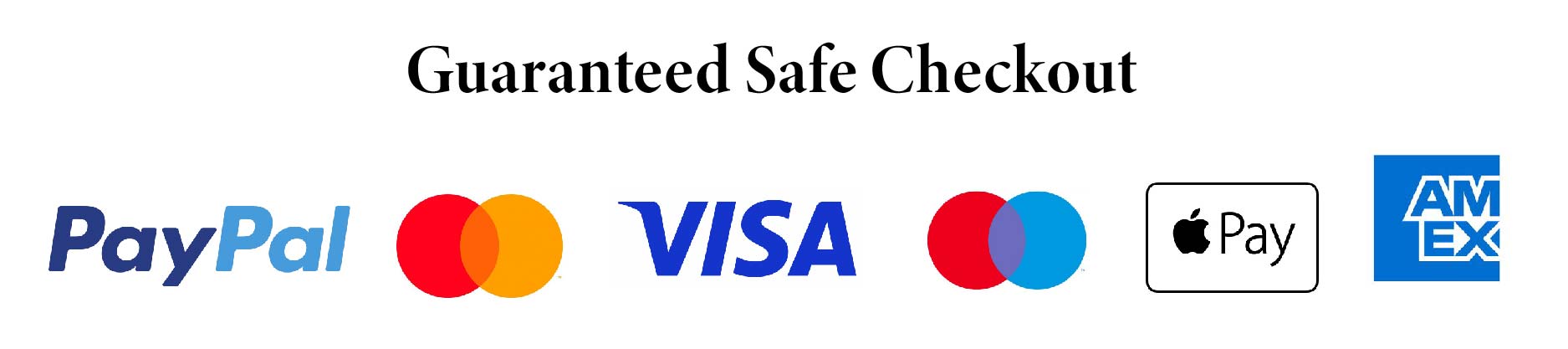
Tuotteen esittely:
>>>Käsikirja: Klikkaa tästä avataksesi<<<
1. USB-yksilinjainen näyttö
Tietokoneen USB-porttiin liittämiseen tietokoneen USB-porttiin tarvitaan vain yksi USB-kaapeli, jotta voi kommunikoida ja lähettää tietokoneen näytön dataa. HDML- tai muita liitäntäkaapeleita ei tarvita.
Huomautus: USB:n yhden rivin läpivientitoiminto tukee vain Windows10/Windows11-järjestelmiä ja vaatii ajureiden asennuksen.
2. CNC-hienoveistettu integroitu kuori
Kuori on valmistettu integroidusta alumiinimateriaalista ja muotoiltu kokonaisesti CNC-kaiverruksella. Simpukka on pyöreä ja siinä on tekstuuri, huolellisesti kaiverrettu.
3. Tukee kirkkauden säätöä
Kirkkaus on säädettävä, ja viimeinen kirkkausasetus säilyy automaattisesti, kun virta on pois päältä, mikä on kätevää tee-se-itse-työhön.
4. Sovellusskenaario u2460 – Rungon toissijaisen näytön tee-se-itse-käyttö
AIDA64-ohjelmiston avulla sitä voidaan käyttää USB-toissijaisena näyttönä, joka näyttää suorittimen, muistin, kiintolevyn jne. käynnissä olevan tiedon reaaliajassa.
5. Sovellusskenaario u2461 – USB-tietokoneen työpöydän toissijainen näyttö
Kytke vain yksi USB-kaapeli mihin tahansa Windows10/11-tietokoneen USB-porttiin. Ajurin asentamisen jälkeen sitä voidaan käyttää tietokoneen toissijaisena näyttönä ilman, että se tarvitsee muita HDMl/DVI/DP/VGA-portteja isännästä.
6. Sovellusskenaario u2462 – Teollisuuden ohjausisäntämonitorointinäyttö
Yhdistä teollisuusohjauspalvelimen USB-porttiin Windows10/11-järjestelmällä, sitä voidaan käyttää teollisuusohjauspalvelimen valvontanäyttönä ja parametrien virheenkorjaukseen ulosmenon yhteydessä. Yhteys on kätevä, kannettava, yksinkertainen ja kustannustehokas.
Spesifikaatio:
| Nimi | 5-tuuman näytön parametrit | 7-tuuman näyttöruudun parametrit |
| Siru | MPC5088 | MPC7088 |
| Näyttötyyppi | IPS-näyttö | IPS-näyttö |
| Näytön koko | 5 tuumaa | 7-tuumainen |
| Päätöslauselma | 1024x600 | 1024x600 |
| Kirkkaus | 500 | |
| Kosketustyyppi | Ei kosketusta | Ei kosketusta |
| Taustavalon säätö | Nappia säädettävissä (voi käyttää matkapuhelinkortin PIN-koodia) | Säädettävä nappi |
| Virtalähde | Type-C (5V) | Type-C (5V) |
| Kokonaisteho | 2.1W | |
| Tehokas näyttöalue (AA-alue) | 108,0*63,8 (mm) | 154,08*85,92 (mm) |
| Moduulin koko (L x L x S) | 124,8*84,4*8,5 (mm) | 171,8*108,6*9,0 (mm) |
| Pakkauskoko (L x L x S) | 150*140*37(mm) | 210*150*40 (mm) |
| Tuotteen paino (mukaan lukien pakkaus) | 208(g) | 366(g) |
| Työlämpötila | -20~60 ℃ | -20~60 ℃ |
| Varastointilämpötila | -30~70 ℃ | -30~70 ℃ |
Paketti sisältää:
1 x 5 tuuman/7 tuuman näyttö
Usein kysytyt kysymykset:
UKK1. Jos ongelma on vääristynyt tai musta näyttö
Ratkaisu:
1. Kun näyttö on musta, tarkista ensin, onko valo päällä; jos valo ei ole päällä, vaihda Type-C-datakaapeli/kytkin tietokoneen USB-portti ja testaa uudelleen;
2. Napsauta työpöytää hiiren oikealla tarkistaaksesi, tunnistavatko näytön asetukset; jos näyttöä ei tunnisteta, vaihda Type-C-datakaapeli/kytkin tietokoneen USB-portti ja testaa uudelleen;
3. Varmista, onko se kopiointitilassa näytön asetuksista; Jos se on kopiointitilassa, vaihda se laajennettuun tilaan;
4. Avaa tehtävienhallinta, sulje MS USB Display -prosessi prosesseissa ja käynnistä ohjelma uudelleen;
5. Varmista, onko config.int-tiedosto vaihdettu.
UKK 2. Uudelleenkäynnistyksen jälkeen, miksi näytön resoluutio on 800x600 eikä 1024x600?
Ratkaisu:
Tarkista, onko "config.ini"-tiedosto asennettu "C:Program FilesWin USB Display" -hakemistoon.
Asennuksen jälkeen käynnistä järjestelmä uudelleen ottaaksesi käyttöön 1024x600-resoluution.
UKK 3. Miksi näyttö pysyy mustana ajurin asennuksen jälkeen?
Ratkaisu:
1. Varmista, että USB2.0-liitännässä on riittävästi virtalähdettä. Suositellaan liittämään sivunäyttö PC:n USB-liitäntään tai käyttämään USB3.0-liitäntää.
2. Avaa "Näyttö"-asetus, klikkaa "Havaitse". Jos toissijainen näyttö tunnistetaan, aseta se "Laajenna näitä näyttöjä".
3. Jos toissijaista näyttöä ei tunnisteta, tarkista, onko "MS USB Display" -ajuri ladattu oikein "Laitehallinnassa".








Osa arvostelusta on käännetty automaattisesti.
Vinkkejä: Jos sinulla on kysyttävää tilauksestasi, toimituspaikasta, tuotteen alennuksesta, verotuksesta, toimitusajasta, takuusta, toimituksesta, maksusta, valuuttakurssista ja muista tuotteeseen liittymättömistä kysymyksistä, ota yhteyttä asiakaspalveluun.
Osa laadunvarmistuksesta on käännetty automaattisesti.